Время от времени у пользователей Excel появляется необходимость генерировать случайные числа для того, чтобы использовать их в формулах или же для других целей. Для этого в программе предусмотрен целый арсенал возможностей. Есть возможность сгенерировать случайные числа самыми различными способами. Мы же приведем только те, которые показали себя на практике самым лучшим образом.
Функция случайного числа в Excel
Предположим, у нас есть набор данных, который должен содержать элементы, которые абсолютно не связаны друг с другом между собой. В идеале, чтобы они были сформированы по закону нормального распределения. Для этого нужно использовать функцию случайного числа. Есть две функции, с помощью которых можно достичь поставленной задачи: СЛЧИСЛ и СЛУЧМЕЖДУ. Давайте детально рассмотрим, как их можно использовать на практике.
Выборка случайных чисел с помощью СЛЧИС
Эта функция не предусматривает наличия каких-либо аргументов. Но несмотря на это она дает возможность настраивать диапазон значений, в рамках которых она должна генерировать случайное число. Например, чтобы получить его в рамках от единицы до пяти, нам необходимо использовать такую формулу: =СЛЧИС()*(5-1)+1.

Если эту функцию распределить на другие ячейки с помощью маркера автозаполнения, то мы увидим, что распределение осуществляется равномерно.
В ходе каждого расчета случайного значения, если в любом месте листа изменить какую-угодно ячейку, числа будут автоматически сгенерированы заново. Поэтому сохраняться эта информация не будет. Чтобы сделать так, чтобы они остались, необходимо вручную написать это значение в числовом формате или же воспользовавшись этой инструкцией.
- Делаем клик по ячейке, содержащей случайное число.
- Делаем клик по строке формул, после чего выделяем ее.
- Нажимаем на кнопку F9 на клавиатуре.
- Заканчиваем эту последовательность действий нажатием клавиши Enter.
Проверим то, насколько равномерно распределены случайные числа. Для этого нам нужно воспользоваться гистограммой распределения. Чтобы ее сделать, выполняем следующие шаги:
- Создадим колонку с карманами, то есть, теми ячейками, в которых мы будем держать наши диапазоны. Первый такой – 0-0,1. Формируем следующие с помощью такой формулы: =C2+$C$2.
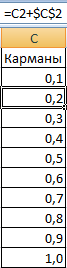
- После этого нам надо определить, насколько часто встречаются случайные числа, относящиеся к каждому конкретному диапазону. Для этого мы можем использовать формулу массива {=ЧАСТОТА(A2:A201;C2:C11)}.
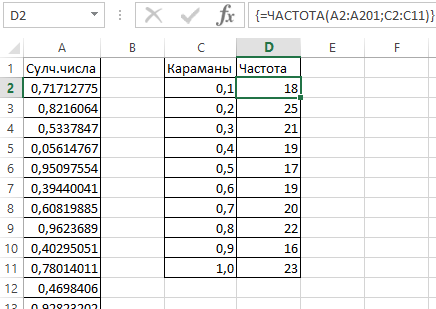
- Далее, с использованием знака «сцепления» делаем наши следующие диапазоны. Формула простая =»[0,0-«&C2&»]».
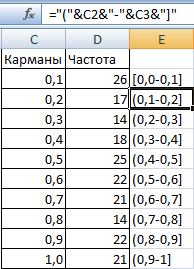
- Теперь мы делаем диаграмму, описывающую то, как распределяются эти 200 значений.
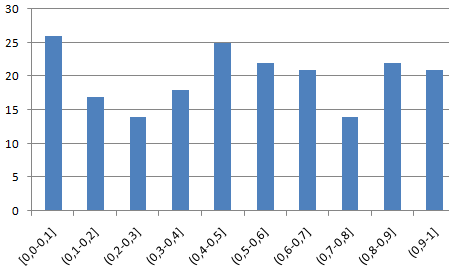
В описанном нами примере частота соответствует оси Y, а «карманы» – оси X.
Функция СЛУЧМЕЖДУ
Если говорить про функцию СЛУЧМЕЖДУ, то согласно ее синтаксису, у нее есть два аргумента: нижняя граница и верхняя граница. Важно, чтобы величина первого параметра была меньше, чем второго. Допускается, что границами могут быть целые числа, а дробные формулой не учитываются. Давайте посмотрим, как эта функция работает, на этом скриншоте.
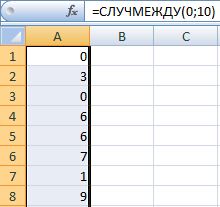
Видим, что точность можно регулировать с помощью деления. Можно получать случайные числа с любой разрядностью после запятой.
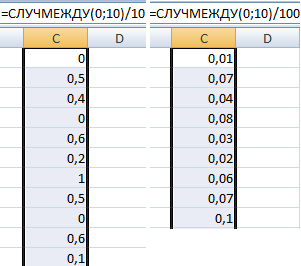
Видим, что эта функция гораздо более органична и понятна для обычного человека, чем предыдущая. Поэтому в большинстве случаев можно использовать только ее.
Как сделать генератор случайных чисел в Excel
А теперь давайте сделаем небольшой генератор чисел, который будет получать значения, основываясь на определенном диапазоне данных. Для этого применяется формула =ИНДЕКС(A1:A10;ЦЕЛОЕ(СЛЧИС()*10)+1). 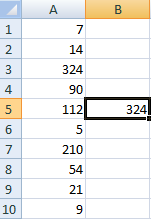
Создадим генератор случайных чисел, которые будут создаваться от нуля до 10. С помощью этой формулы мы можем регулировать шаг, с которым они будут создаваться. Например, можно создать генератор, который будет создавать только значения, заканчивающиеся на ноль. 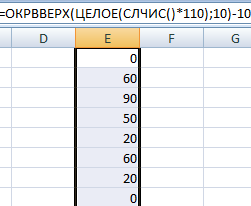
Или же такой вариант. Давайте предположим, что нам надо выделить два случайных значения из перечня текстовых ячеек. 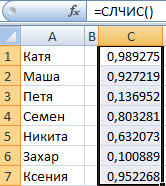
А чтобы выбрать два случайных числа, необходимо применить функцию ИНДЕКС. 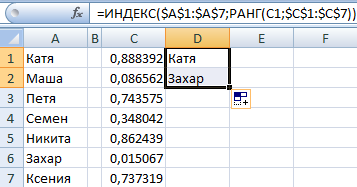
Формула, с помощью которой мы это сделали, приведена на скриншоте выше. =ИНДЕКС(A1:A7;СЛУЧМЕЖДУ(1;СЧЁТЗ(A1:A7))) – с помощью этой формулы мы можем создать генератор для одного текстового значения. Видим, что мы спрятали вспомогательную колонку. Так можете сделать и вы. 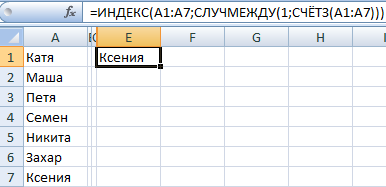
Генератор случайных чисел нормального распределения
Проблема функций СЛЧИС и СЛУЧМЕЖДУ в том, что они формируют набор чисел, которые находятся очень далеко от целевого показателя. Вероятность того, что появится число, близкое к нижней границе, середине или верхней границе, одинаковая.
Нормальное распределение в статистике – это такой набор данных, в которых по мере большей отдаленности от центра на графике частота, с которой встречается значение в определенном коридоре, уменьшается. То есть, большая часть значений скапливается вокруг центрального. Давайте с помощью функции СЛУЧМЕЖДУ попробуем создать набор чисел, распределение которых относится к разряду нормального.
Итак, у нас есть товар, производство которого стоит 100 рублей. Следовательно, числа должны генерироваться приблизительно такие же. В этом случае средним значением должно быть 100 рублей. Создадим массив данных, и создадим график, в котором стандартное отклонение составит 1,5 рубля, а распределение значений – нормальное.
Для этого нужно использовать функцию =НОРМОБР(СЛЧИС();100;1,5). Далее программа автоматически меняет вероятности, исходя из того, что самый высокий шанс имеют числа, приближенные к сотне.
Теперь нам осталось лишь построить график стандартным способом, выбрав в качестве диапазона набор сгенерированных значений. В результате, мы видим, что распределение действительно является нормальным.
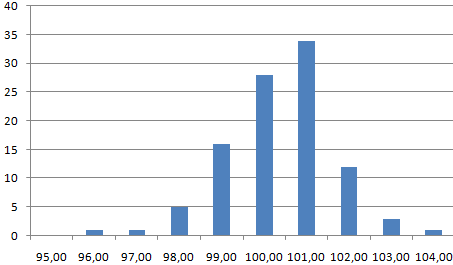
Вот так все просто. Успехов.















